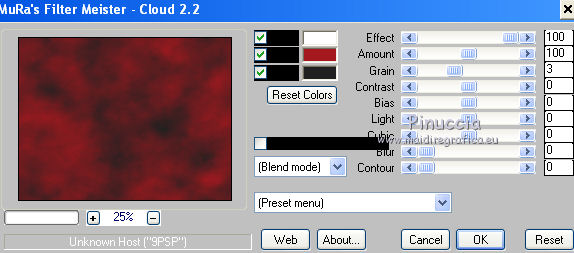|
SECRET GIFT
DONO SEGRETO

Tutti i copyright appartengono agli artisti originali. Io sono soltanto l'autore della creazione finale.
Ringrazio Petra per avermi permesso di tradurre i suoi tutorial.

qui puoi trovare qualche risposta ai tuoi dubbi.
Se l'argomento che ti interessa non è presente, ti prego di segnalarmelo.
Questo tutorial è stato creato con PSP X3, ma può essere eseguito anche con le altre versioni di PSP.
Per tradurlo, ho usato PSP X.
Questo tutorial è scritto e disegnato da Sternenfee56.
Il © del tutorial appartiene all'autrice.
Non può essere copiato su altri siti, nè essere offerto per il download.
Lo stesso vale per la mia traduzione.
Il materiale viene da vari gruppi di condivisione.
Grazie ai creatori dei tubes che mettono a disposizione il loro lavoro in vari gruppi di condivisione.
Rispetta il lavoro degli autori, non cambiare il nome del file e non cancellare il watermark.
Occorrente:
Materiale qui
Per le immagini usate grazie ©Babette van den Berg, ©Ljilja Romanovic, e ©Jinx Mim
Filtri:
in caso di dubbi, ricorda di consultare la mia sezione filtri qui
Mura's Meister - Cloud qui
Graphics Plus - Cross Shadow qui
Xero - Improver qui
LOtis - Illumination Fix Toolkit (nello zip).
Simple - Diamonds qui
Alien Skin Eye Candy 5 Impact - Perspective Shadow qui
Xero - Bad Dream XL qui
OptikVerve Labs - Virtual Photographer qui

Per questo tutorial ho usato due immagini in formato jpg di Babette van den Berg e Ljilja Romanovic (moonchild-ljilja)
(non comprese nel materiale),
e materiale accessorio di ©HinxMin.
Metti la maschera nella cartella Maschere.
Scegli due colori dai tuoi tubes.
Imposta il colore chiaro come colore di primo piano,
e il colore scuro come colore di sfondo.
Per usare i miei colori: apri l'immagine "Color".
Attiva lo strumento Contagocce 
clicca con il tasto sinistro del mouse sul colore chiaro per impostarlo come colore di primo piano,
e con il tasto destro sul colore scuro per impostarlo come colore di sfondo.
1. Apri una nuova immagine trasparente 850 x 650 pixels.
Effetti>Plugins>Mura's Meister - Cloud.
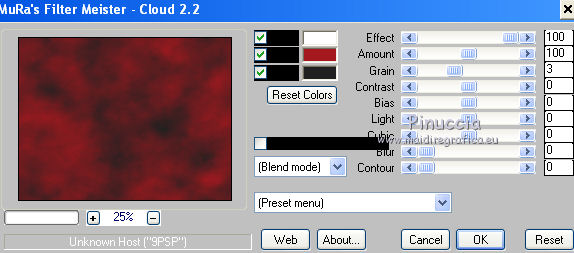
ricorda che questo filtro lavora con i lavori impostati nella paletta dei materiali, ma tiene in memoria il primo settaggio dall'apertura del programma.
Quindi se hai già usato il filtro, per essere sicuro di avere impostati i colori corretti premi il tasto Reset.
Premere successivamente il tasto Reset serve per cambiare casualmente (ragione per la quale il tuo risultato non potrà essere uguale al mio esempio, l'aspetto delle nuvole.
Effetti>Plugins>Graphics Plus - Cross shadow.
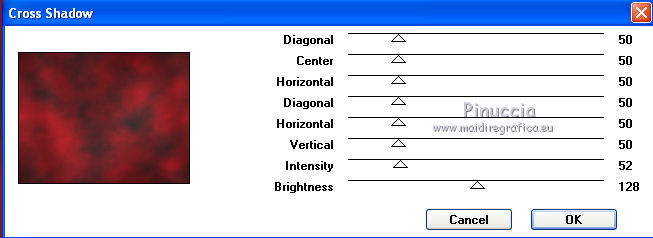
Apri l'immagine scelta per lo sfondo - la mia ©by moonchild(Permission).
Se stai usando un'immagine in jpg: Livelli>Carica/Salva maschera>Carica maschera da disco.
Cerca e carica la maschera LIB 016A.
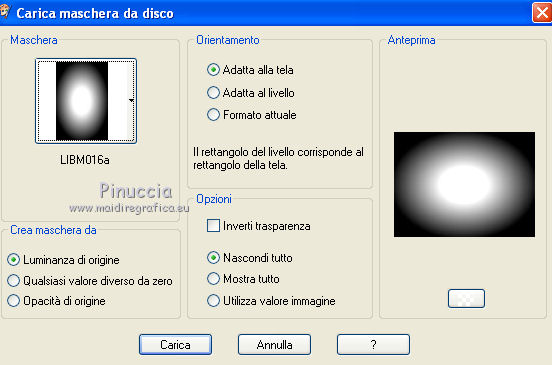
Livelli>Unisci>Unisci gruppo.
Modifica>Copia.
Torna al tuo lavoro e vai a Modifica>Incolla come nuovo livello.
Per il mio esempio: Immagine>Ridimensiona, al 50%, tutti i livelli non selezionato.
Regola>Messa a fuoco>Metti a fuoco.
Lascia l'immagine al centro.
Livelli>Duplica.
Immagine>Rifletti.
Spostala  a destra, un po' fuori dal bordo, a destra, un po' fuori dal bordo,
in modo da ricreare l'immagine della colonna.
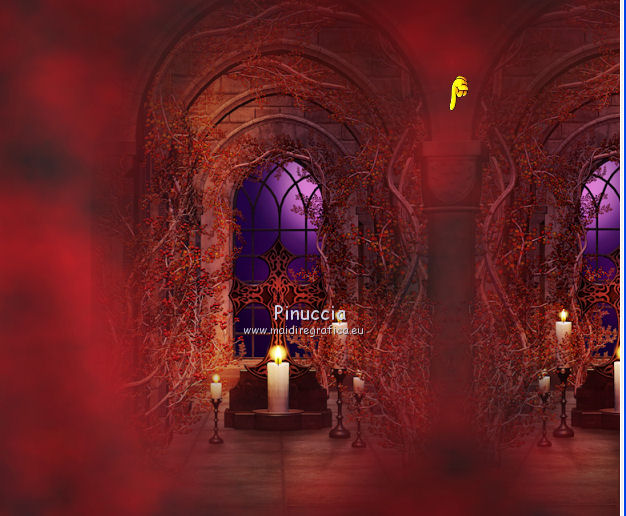
Effetti>Plugins>Xero - Improver.

Livelli>Duplica, e cambia la modalità di miscelatura di questo livello in Luce netta.
Livelli>Duplica.
Immagine>Rifletti.
Nella paletta dei livelli sposta i livelli dei duplicati sotto il livello originale.
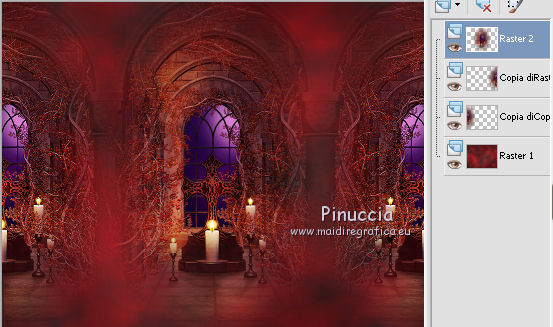
Attiva il livello superiore.
Effetti>Plugins>LOtis - Illumination Fix Toolkit.
(per chi non legge le note che precedono le istruzioni: il filtro è compreso nel materiale).
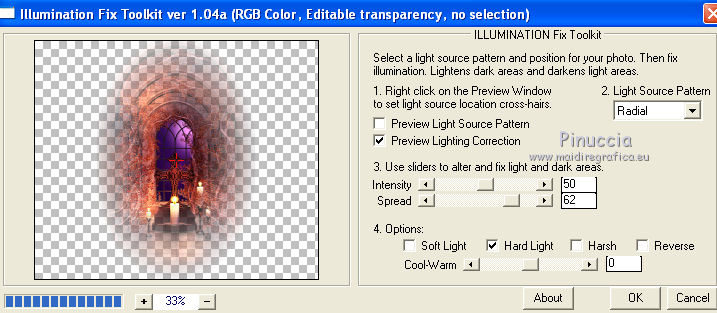
Ripeti il filtro sui livelli dei duplicati, ma cambiando Spread con 83.
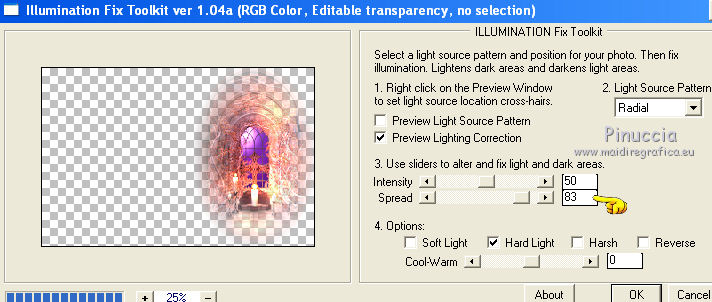
2. Attiva il livello superiore.
Apri il tube "cementery.pspimage" e vai a Modifica>Copia.
Torna al tuo lavoro e vai a Modifica>Incolla come nuovo livello.
Spostalo  in alto a sinistra. in alto a sinistra.
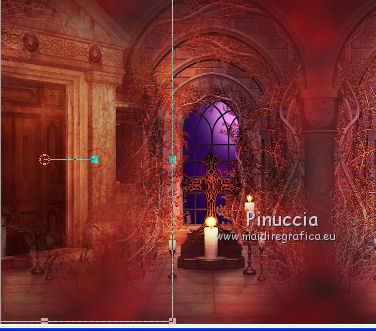
Livelli>Disponi>Sposta giù.
Livelli>Duplica.
Immagine>Rifletti.
Abbassa l'opacità di questo livello al 60%.
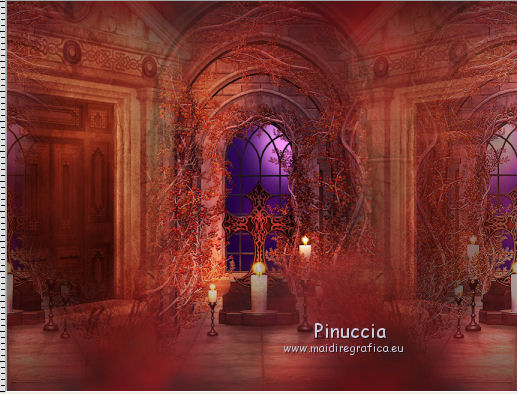
3. Apri il tube o l'immagine che hai scelto per il centro della tag.
Per il mio esempio l'immagine è una fotomanipolazione di ©Babette van den Berg.
Se l'immagine è in formato jpg, applica la maschera come al punto 1.
Modifica>Copia.
Torna al tuo lavoro e vai a Modifica>Incolla come nuovo livello.
Sposta  l'immagine al centro e in basso. l'immagine al centro e in basso.
Effetti>Plugins>Xero - Improver, con i settaggi precedenti.
Livelli>Duplica, e cambia la modalità di miscelatura di questo livello in Luce diffusa.
Attiva il livello centrale dello sfondo.
Attiva lo strumento Gomma 
e cancella eventuali tracce dello sfondo sul viso della donna.
4. Apri raven©jinxmim.pspimage e vai a Modifica>Copia.
Torna al tuo lavoro e vai a Modifica>Incolla come nuovo livello.
Immagine>Ridimensiona, al 70%, tutti i livelli non selezionato.
Regola>Messa a fuoco>Metti a fuoco.
Sposta  il tube dove preferisci. il tube dove preferisci.
Effetti>Effetti 3D>Sfalsa ombra.

Ripeti l'Effetto Sfalsa ombra cambiando verticale e orizzontale con -3.
Abbassa l'opacità di questo livello all'80%.
Apri il tube candelaber_©jinmin.pspimage e vai a vai a Modifica>Copia.
Torna al tuo lavoro e vai a Modifica>Incolla come nuovo livello.
Spostalo  sul bordo, in basso a sinistra. sul bordo, in basso a sinistra.
Effetti>Effetti 3D>Sfalsa ombra, con i settaggi precedenti, compresa la ripetizione a -3.
Abbassa l'opacità di questo livello al 63%.

5. Attiva il livello Raster 1.
Selezione>Seleziona tutto.
Immagine>Ritaglia la selezione.
Immagine>Dimensioni tela.
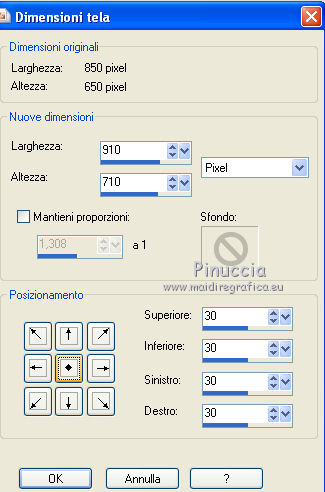
Livelli>Nuovo livello raster.
Livelli>Disponi>Porta sotto.
Effetti>Plugins>Mura's Meister - Cloud, come al punto 1.
Livelli>Nuovo livello raster.
Selezione>Seleziona tutto.
Apri nuovamente l'immagine di sfondo che usato per il centro della tag e vai a Modifica>Copia.
Torna al tuo lavoro e vai a Modifica>Incolla nella selezione.
Mantieni selezionato.
Livelli>Unisci>Unisci giù.
Effetti>Plugins>Simple - Diamonds.
Modifica>Ripeti Diamonds.
Effetti>Effetti di bordo>Aumenta.
Selezione>Modifica>Contrai - 30 pixels.
Livelli>Nuovo livello raster.
Livelli>Disponi>Porta in alto.
Passa il colore di primo piano a Gradiente.
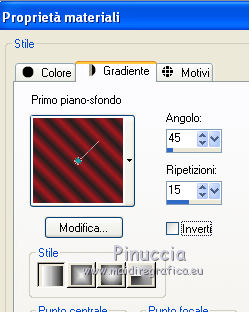
Riempi  la selezione con il gradiente. la selezione con il gradiente.
Selezione>Modifica>Contrai - 5 pixels.
Premi sulla tastiera il tasto CANC.
selezione>Modifica>Seleziona bordature selezione.

Effetti>Plugins>Graphics Plus - Cross Shadow.
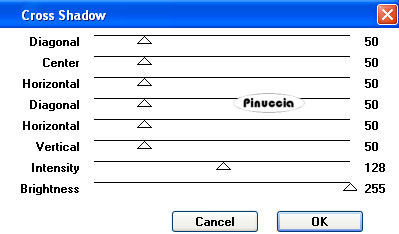
Effetti>Effetti 3D>Smusso a incasso, con il colore di primo piano.
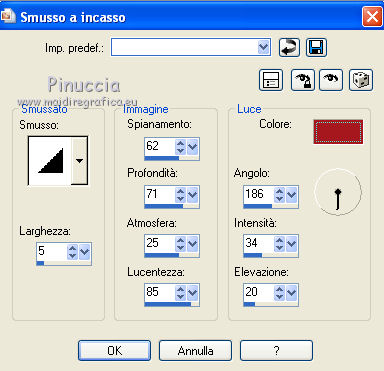
Selezione>Deseleziona.
6. Attiva il livello inferiore.
Selezione>Seleziona tutto.
Immagine>Dimensioni tela.
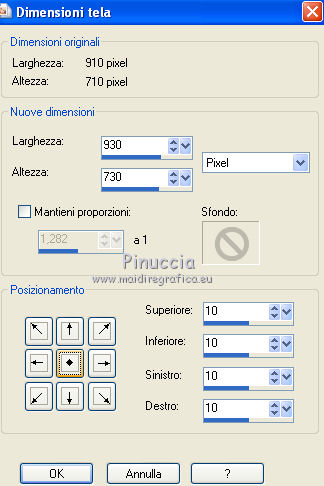
Selezione>Inverti.
Livelli>Nuovo livello raster.
Riempi  con il gradiente. con il gradiente.
Effetti>Plugins>Graphics Plus - Cross Shadow, con i settaggi precedenti.
Effetti>Effetti 3D>Smusso a incasso, con i settaggi precedenti.
Selezione>Deseleziona.
Attiva il livello Raster 1.
Effetti>Plugins>Alien Skin Eye Candy 5 Impact - Perspective Shadow - con il colore di primo piano.
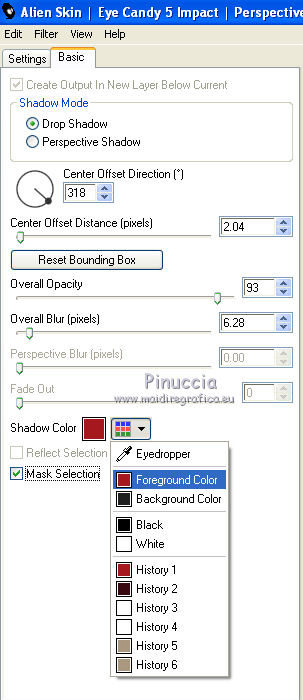
Ripeti l'Effetto cambiando Center Offset Direction con 173.
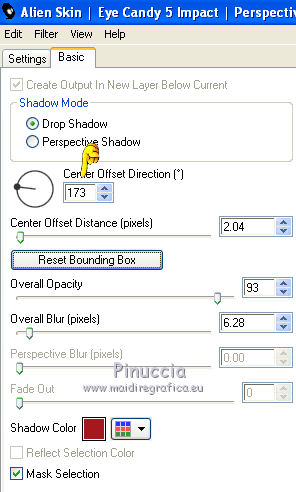
7. Attiva il livello superiore.
Apri il file di testo e vai a Modifica>Copia.
Torna al tuo lavoro e vai a Modifica>Incolla come nuovo livello.
La modalità è impostata in Luce netta.
se preferisci, scrivi un tuo testo
Aggiungi il tuo nome e/o il tuo watermark su un nuovo livello, senza dimenticare i copyright delle immagini usate.
Livelli>Unisci>Unisci tutto.
Per terminare, ho applicato i seguenti filtri, ma l'uso dipende dai tubes scelti.
Effetti>Plugins>Bad Dream XL con i settaggi standard.

Effetti>Plugins>OptikVerve Labs - Virtual Photographer.
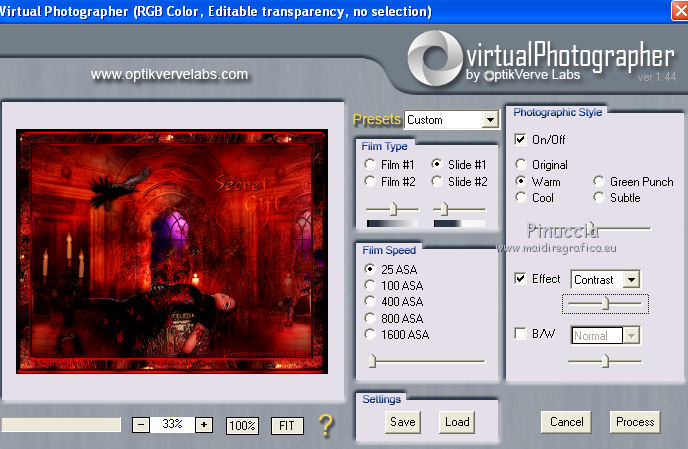
Salva in formato jpg.

Se hai problemi o dubbi, o trovi un link non funzionante, scrivimi.
7 Ottobre 2011
|